Nos encanta la personalidad contagiosa de Joli Noelle David y su franqueza a la hora de compartir su experiencia como estudiante de diseño en la UC Davis en su canal de YouTube. Así que le enviamos una de las flamantes Wacom One -la versión mediana de la pen tablet- para conocer sus opiniones e impresiones.
En el último post y vídeo, guió a los espectadores a través de un estudio de pinceles de Adobe Illustrator. En el siguiente vídeo, nos ofrece otro tutorial, esta vez sobre cómo crear unas ilustraciones muy monas y sencillas, ¡perfectas para Halloween! Compruébalo a continuación, o sigue leyendo para ver el tutorial completo, basado en texto.
En este vídeo, utilizaremos el programa Adobe Illustrator y una pen tablet Wacom One para dibujar tres simpáticos dibujos con temática de Halloween.
Paso 1: Esquemas
Abre tu lienzo en Illustrator. ¡Con la herramienta Pincel, empieza a dibujar el contorno an! Por defecto, Illustrator suaviza mucho las líneas, pero puedes ajustar la configuración a tu gusto. Empiezo con el contorno de mi tipo calabaza, luego el contorno y la cara del fantasma, y el contorno y la cara de un café con leche y especias de calabaza.
Cuando tengas los contornos, es hora de utilizar la herramienta de selección directa para limpiar las líneas y asegurarte de que están exactamente a tu gusto. También debes asegurarte de que los puntos de anclaje se encuentran y se tocan entre sí, porque más adelante utilizaremos la herramienta de cubo de pintura en vivo.
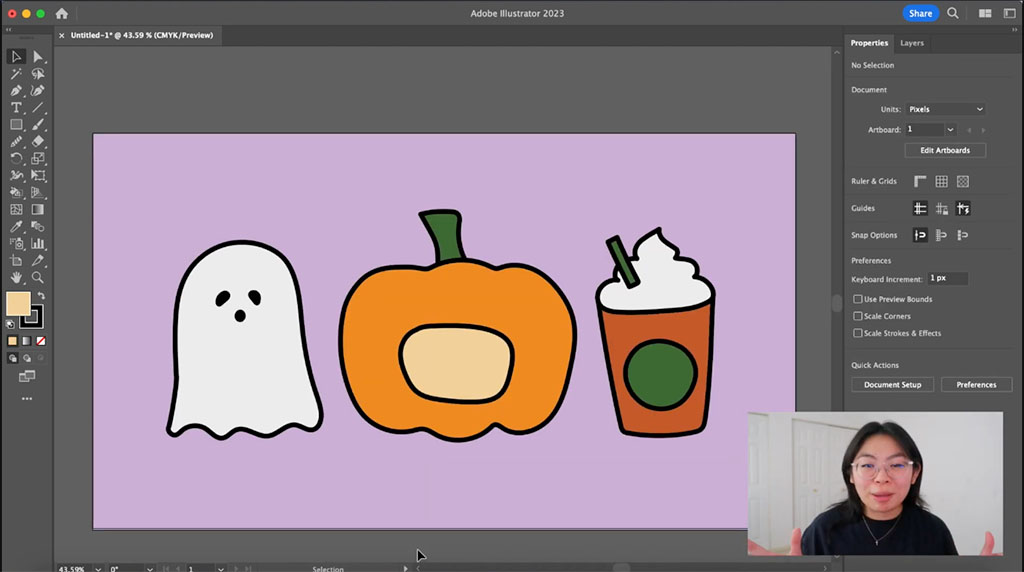
Paso 2: Herramienta cubo de pintura en vivo
Ahora vamos a entrar con la herramienta Cubo de Pintura Viva para colorear. Selecciona todas las formas creadas y, a continuación, ve a Objeto > Live Paint > Hacer. Luego ve a propiedades y cambia el trazo. Puede que tengas que arreglar algunas cosas dependiendo de tu estilo - mira el vídeo de arriba para más detalles.
En la herramienta Constructor de formas, selecciona Cubo de pintura animada. Sabrás que tus formas se pueden pintar si se iluminan en rojo cuando pases el puntero del ratón sobre ellas. ¡Experimenta rellenando tus formas con color!
Paso 3: Añadir detalles y finalizar
Volviendo a la herramienta Pincel, experimenta con diferentes tamaños de pincel, y añade detalles para finalizar tu dibujo. Eso es. ¡Inténtalo y diviértete!
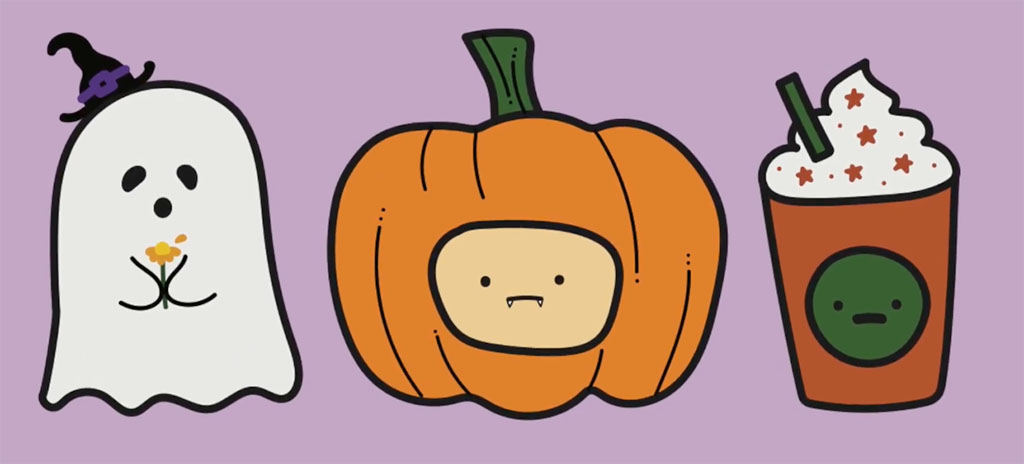

Sobre el Creador
Joli Noelle David es una diseñadora multidisciplinar a la que le gusta todo lo creativo: el diseño gráfico, la ilustración digital y la creación de contenidos, por nombrar algunos. Recientemente se licenció en Diseño por la Universidad de California, Davis, y se esfuerza por utilizar su experiencia para enseñar a otros a desarrollar sus propias habilidades creativas. Cree en un enfoque de diseño centrado en las personas y en el poder de crear con un propósito. Noelle es una gran aficionada a la comida, amante de los perros, emprendedora, propietaria de una pequeña empresa y YouTuber.





